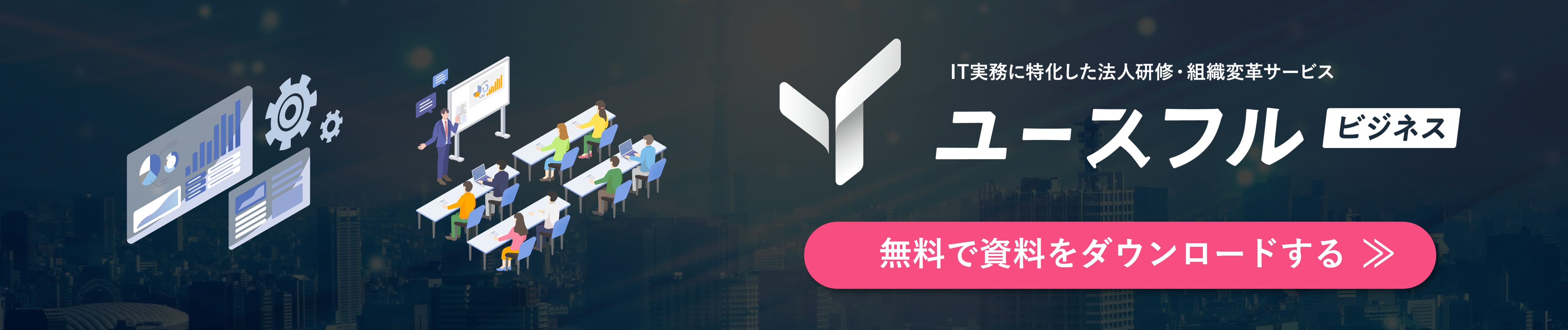ExcelとGoogleスプレッドシートの違いを徹底解説
本記事では、ExcelとGoogleスプレッドシートの違いを分かりやすく解説します。
Excelは有料で提供されるインストール型ソフトウェアで、大規模なデータ処理や複雑な分析に強みがあり、ビジネスシーンでの高度なカスタマイズにも対応しています。
一方、Googleスプレッドシートはクラウドベースで、無料で利用でき、複数人での同時編集やGoogleサービスとのシームレスな連携が特長です。
状況や用途に応じた適切なツール選択の参考にしてください。
YouTubeメディア「ユースフル/スキルの図書館」を運営するユースフル株式会社では、組織やチームのITリテラシーを底上げする学習動画コンテンツの提供や個社研修を承っています。
また、企業の経営改善やDX推進に直結するBPOコンサルティングサービスについても、現在非常に多くの法人クライアント様からお引き合いをいただいております。
講師やコンサルタントの数にも限りがありますので、まずはお気軽に無料相談フォームよりお問い合わせください。
目次[非表示]
- 1.ExcelとGoogleスプレッドシートの基本的な違い
- 1.1.ユーザー数と用途の違い
- 1.2.クラウド型とインストール型の特性
- 1.3.料金体系の違い
- 2.ExcelとGoogleスプレッドシートの共通機能
- 2.1.フォーマットとデザインの自由度
- 2.2.関数と数式の対応
- 2.3.共有とアクセス管理機能
- 3.Googleスプレッドシートに向いているシチュエーション
- 3.1.チームでのプロジェクト管理
- 3.2.コストを抑えた運用
- 3.3.Googleサービスとの統合
- 4.Excelが得意とする場面
- 4.1.高度なデータ分析
- 4.2.豊富なアドオンとカスタマイズ機能
- 4.3.テクニカルサポート
- 5.まとめ
ExcelとGoogleスプレッドシートの基本的な違い
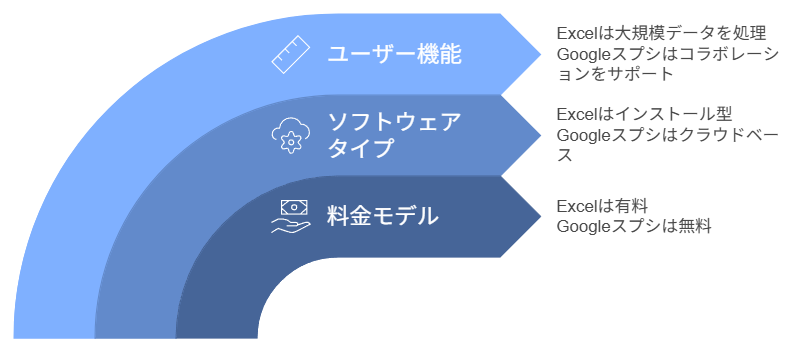
ユーザー数と用途の違い
Excelは大規模なデータセットを高速に処理でき、複雑な計算やデータ分析に強みがあります。 そのため、高度なデータ分析やレポート作成など、処理能力を必要とする作業にはExcelが適しています。 一方、Googleスプレッドシートは複数人での同時編集に優れており、リアルタイムでの共同作業に最適です。 複数のメンバーが同時に編集できる機能が充実しているため、チームでのコラボレーションに適しています。
クラウド型とインストール型の特性
Excelはローカルにインストールして利用するソフトウェアで、Googleスプレッドシートはクラウドベースのアプリケーションです。
Excelはデバイスにソフトウェアをインストールする必要があるため、特定のデバイスやOSに依存しますが、オフライン環境でも利用できるのが利点です。
また、Microsoft 365のExcel Onlineを利用することで、クラウドベースでの使用も可能です。
一方、Googleスプレッドシートはインターネットに接続していれば、デバイスやOSに依存せず、いつでもどこからでもアクセスできます。
ブラウザさえあれば利用できるため、場所や時間を問わず、複数人でのリアルタイム共同作業に適しています。
料金体系の違い
Excelは基本的に有料のソフトウェアですが、Googleスプレッドシートは無料で利用できます
Excelは、Microsoft Officeスイートの一部として提供されており、単体で購入することも、
Microsoft 365などのサブスクリプションサービスに加入することで利用することも可能です。
一方、Googleスプレッドシートは、Googleアカウントがあれば誰でも無料で利用できるクラウドベースのスプレッドシートアプリケーションです。
そのため、個人ユーザーや小規模ビジネスにとって、Googleスプレッドシートは魅力的な選択肢となります。
ExcelとGoogleスプレッドシートの共通機能

フォーマットとデザインの自由度
表やグラフの豊富なフォーマットで見やすさをカスタマイズすることができます。
ExcelとGoogleスプレッドシートは、どちらも表やグラフのフォーマットを自由にカスタマイズすることができます。
フォント、色、罫線などを変更することで、見やすく、わかりやすいスプレッドシートを作成できます。
また、テンプレートを利用することで、簡単にデザインを作成することも可能です。
関数と数式の対応
どちらのソフトウェアも、基本的な関数をサポートしており、計算やデータ分析に活用できます。
SUM、AVERAGE、MAX、MINなどの基本関数に加え、IF、VLOOKUP、INDEXなどの高度な関数も利用でき、幅広い用途に対応します。
これにより、データ分析やグラフ作成が容易になります。
共有とアクセス管理機能
ExcelとGoogleスプレッドシートは、共有オプションやアクセス権限の設定を提供し、チームでの共同作業に対応しています。
共有する相手やアクセスレベルを設定することで、データのセキュリティを確保できます。
さらに、コメント機能や共同編集機能により、効率的なチームコラボレーションが可能です。
Googleスプレッドシートに向いているシチュエーション

チームでのプロジェクト管理
複数メンバーがリアルタイムで同時編集できるため、Googleスプレッドシートはコラボレーションツールとして優れています。
タスクの進捗状況や会議の議事録をチームで共有し、全体の効率を向上させることが可能です。
また、コメント機能やチャット機能を利用して、スムーズなコミュニケーションを促進します。
コストを抑えた運用
Googleスプレッドシートは無料で利用できるため、コストを抑えたい個人ユーザーや小規模チームに最適です。
特に、学生やフリーランスなど、限られた予算でビジネス用途としてスプレッドシートを使いたいユーザーにとって、非常に便利な選択肢です。
Googleサービスとの統合
Googleスプレッドシートは、GoogleドライブやGmail、Googleカレンダーなど、他のGoogleサービスとシームレスに連携できます。
これにより、Googleエコシステム内のデータを簡単に取り込み、スプレッドシート上で効率的に利用できます。
例えば、Googleドライブからデータをインポートしたり、Gmailの情報を簡単に貼り付けたりすることで、作業の手間を省けます。
Excelが得意とする場面

高度なデータ分析
Excelは、Power Queryやピボットテーブルなどの高度な機能を活用して、大規模なデータセットを効率的に分析するのに適しています。
さらに、VBA(Visual Basic for Applications)を利用することで、複雑な処理を自動化することも可能です。
そのため、データ分析やレポート作成など、精緻な処理や機能を必要とする場面で特に有効です。
豊富なアドオンとカスタマイズ機能
Excelは、VBAやマクロ機能を活用して業務ごとのニーズに合わせた高度なカスタマイズや自動化が可能です。
例えば、特定の作業を自動化したり、独自の関数を作成したりすることで、業務効率を大幅に向上させられます。
また、外部アプリケーションやデータベースと連携することで、複雑な処理や大規模なデータも効率的に扱えるため、柔軟なカスタマイズが求められる業務に最適です。
なお、GoogleスプレッドシートもGoogle Apps Script(GAS)を用いた自動化が可能ですが、Excelほどの柔軟性や高度な処理には限界があると一般的には言われてます。
テクニカルサポート
Microsoftから専門的な技術サポートが提供されており、特に大企業での業務運用において信頼性があります。
また、Excelに関する書籍やオンラインコミュニティも豊富で、必要な情報にアクセスしやすいため、技術的なサポートが求められる場面でも安心して利用できます。
まとめ

ExcelとGoogleスプレッドシートの選び方
データの使い方や共有の頻度を考慮し、状況に応じて最適なツールを選択してください。ExcelとGoogleスプレッドシートは、それぞれに特徴があります。
そのため、データの使い方や共有の頻度などを考慮し、状況に応じて最適なツールを選択することが重要です。
例えば、複数人で同時に編集する必要がある場合は、Googleスプレッドシートが適しています。
一方、高度なデータ分析を行う必要がある場合は、Excelが適しています。
どちらかに統一する場合のチェックポイント
組織のポリシーや利用するデバイスの種類に合わせて、最適なソリューションを選定します。
組織でExcelとGoogleスプレッドシートのどちらか一方に統一する場合には、組織のポリシーや利用するデバイスの種類などを考慮する必要があります。
例えば、組織でMicrosoft 365を導入している場合は、Excelを利用するのが一般的です。
一方、組織でGoogleWorkspaceを導入している場合は、Googleスプレッドシートを利用するのが一般的です。
また、利用するデバイスの種類によっても、最適なツールが変わります。
例えば、スマートフォンやタブレットなど、様々なデバイスで利用したい場合は、Googleスプレッドシートが適しています。
ユースフル では、こうした組織におけるMicrosoft 365の活用推進に伴走するサービスを展開しています。Microsoft 365による全社やチームの業務効率化にご興味をお持ちの方は、ぜひ無料相談にご参加ください。実務に長けた各コンサルタントが、無料で研修やBPOサービスに関する相談をお受けしています。
「自社内でMicrosoft 365 の活用や定着が進まない…」
「活用推進に向けて、なにから始めていいかわからない…」
「自社の業務プロセスに最適な研修を実施したい」
といったことでお悩みの方は、実施可否が決定していなくても構いませんので、お気軽にご相談ください。